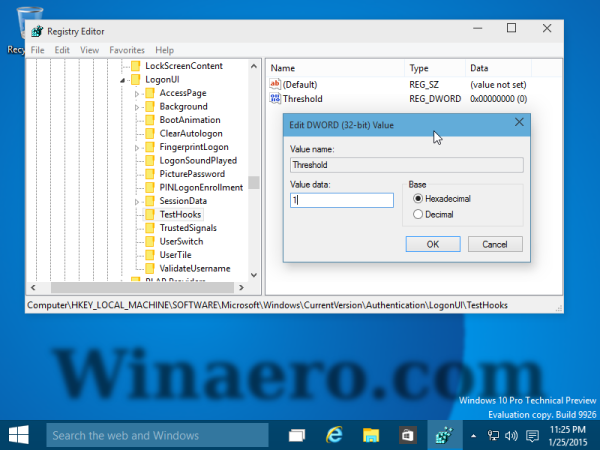Sau khi Windows 10 Build 9901 bị rò rỉ trên Internet, những người đam mê đã phát hiện ra một màn hình đăng nhập mới . Màn hình đó, nhưng được cập nhật một chút, tồn tại trong Windows 10 build 9926. Hôm nay chúng ta sẽ xem cách kích hoạt nó và tự kiểm tra.
Để có được màn hình đăng nhập mới trong Windows 10 Build 9926, bạn cần thực hiện như sau:
- Mở Registry Editor.
- Đi tới khóa đăng ký sau:
HKEY_LOCAL_MACHINE SOFTWARE Microsoft Windows CurrentVersion Authentication LogonUI TestHooks
- Nhấp đúp vào giá trị Ngưỡng DWORD (32 Bit) và thay đổi giá trị từ 0 thành 1:
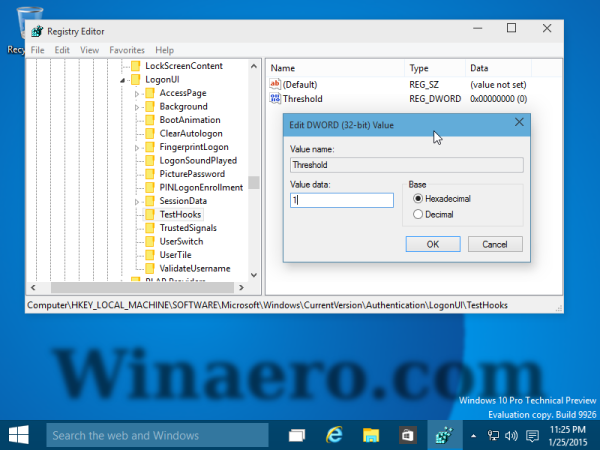
- Khởi động lại PC của bạn.
Đó là nó. Bạn xong việc rồi. Đây là cách màn hình đăng nhập mới trông như thế nào:
 Khi bạn đã đăng nhập nhưng bị khóa PC, nó sẽ hiển thị biểu tượng hiệp sĩ cờ vua nhỏ gần đồng hồ.
Khi bạn đã đăng nhập nhưng bị khóa PC, nó sẽ hiển thị biểu tượng hiệp sĩ cờ vua nhỏ gần đồng hồ.
 Nhưng khi bạn đăng xuất, nó sẽ hiển thị biểu tượng hiệp sĩ cờ vua được phản chiếu:
Nhưng khi bạn đăng xuất, nó sẽ hiển thị biểu tượng hiệp sĩ cờ vua được phản chiếu:

Chỉnh sửa này cũng ảnh hưởng đến màn hình bảo mật CTRL + ALT + DEL.

Để đặt lại màn hình đăng nhập về mặc định, chỉ cần lặp lại các bước ở trên nhưng thay đổi giá trị của phím 'Threshold' từ 1 trở lại 0.